电脑桌面怎么换壁纸
更换电脑桌面壁纸的操作步骤因操作系统不同而有所差异:
Windows系统: 1. 右键点击桌面空白处选择"个性化" 2. 在背景设置中选择"图片"、"纯色"或"幻灯片放映" 3. 点击"浏览"按钮选择本地图片文件夹 4. 选择心仪的图片后调整填充方式(适应/填充/拉伸等) 5. 如需每日自动更换,可启用幻灯片放映功能并设置时间间隔
macOS系统: 1. 打开"系统偏好设置"选择"桌面与屏幕保护程序" 2. 在桌面标签页点击"+"添加图片文件夹 3. 从左侧选择图片源(苹果默认/照片图库/文件夹) 4. 勾选"更改图片"可设置自动更换频率 5. 通过下拉菜单选择图片显示方式(填充屏幕/适应屏幕等)
高级技巧: - 可创建2560x1440以上分辨率的图片获得最佳显示效果 - 使用动态壁纸工具可设置视频或交互式壁纸 - 专业用户可通过注册表编辑器(Windows)或终端命令(macOS)进行深度定制 - 多显示器环境需在每个显示器设置中单独配置壁纸
注意事项: - 建议使用.jpg或.png格式图片 - 壁纸文件不宜过大以免影响系统性能 - 工作电脑需注意壁纸内容的职业适宜性
电脑桌面换壁纸的步骤详解?
准备壁纸文件 - 确认壁纸文件已下载到本地 - 推荐使用JPG/PNG格式 - 检查图片分辨率与显示器匹配
Windows系统设置方法 - 右键点击桌面空白处 - 选择"个性化"选项 - 在背景设置中选择"图片" - 点击"浏览"选择准备好的壁纸文件 - 根据需要选择填充方式(填充/适应/拉伸等)
macOS系统设置方法 - 打开"系统偏好设置" - 点击"桌面与屏幕保护程序" - 选择"桌面"标签页 - 点击"+"号添加壁纸文件夹 - 选择目标图片后自动应用
双显示器设置技巧 - Windows系统可分别为每个显示器设置不同壁纸 - macOS需使用第三方工具实现多显示器独立壁纸 - 建议使用3840×1080等超宽分辨率图片适应双屏
动态壁纸设置(Windows) - 安装WinDynamicDesktop等专业软件 - 下载动态壁纸包(.themepack格式) - 双击文件自动安装应用 - 可设置根据时间自动切换壁纸
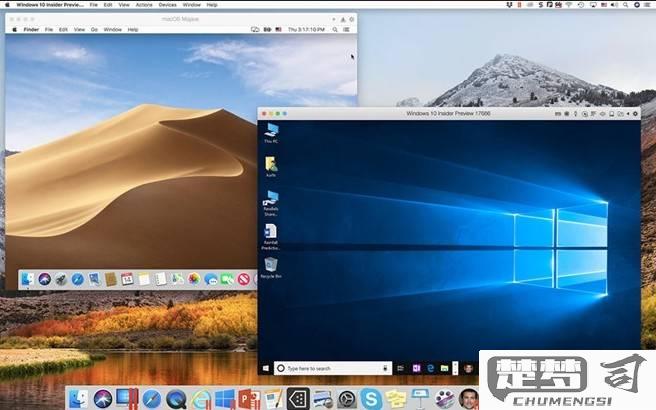
常见问题处理 - 壁纸不清晰:检查原始图片分辨率 - 壁纸无法保存:检查用户账户权限 - 壁纸显示不全:调整图片位置或更换填充模式 - 壁纸自动恢复:检查主题设置是否锁定
备注:建议将常用壁纸存放在固定文件夹,方便管理更换。专业用户可使用Wallpaper Engine等软件实现更丰富的动态效果。
如何为电脑桌面选择适合的壁纸?
选择适合的电脑桌面壁纸需要考虑多个维度,从视觉舒适度到工作效率都会受到影响。以下提供具体选择方法和注意事项:
1. 分辨率匹配 - 确认显示器原生分辨率(如1920x1080、2560x1440) - 使用比屏幕分辨率大10%-20%的壁纸可避免拉伸模糊 - 4K显示器建议选择3840x2160及以上分辨率图片
2. 色彩与护眼 - 长时间使用建议选择低饱和度色调(莫兰迪色系) - 避免使用纯白(RGB 255,255,255)背景 - 暗色系壁纸可减少约30%屏幕蓝光辐射 - 文本工作者推荐使用深灰(RGB 50,50,50)背景
3. 内容布局 - 主要图标区域(通常左侧)保持简洁 - 壁纸主体元素避开屏幕底部20%区域(任务栏位置) - 动态壁纸建议选择粒子类而非视频类以节省资源
4. 专业场景适配 - 设计师:使用中性灰(RGB 128,128,128)便于色彩校对 - 程序员:推荐终端风格或代码雨动态壁纸 - 视频剪辑:可选用安全框参考线壁纸
5. 动态更新方案 - 使用Wallpaper Engine等工具设置自动轮换 - 按季节/时段切换不同色温的壁纸 - 建立分类文件夹(自然/抽象/极简)定期更换
实用资源推荐 - 高质量壁纸站:Wallhaven(CC0协议)、Unsplash - 专业校准工具:DisplayCAL(检测壁纸与显示器的适配度) - 色彩分析:Adobe Color可提取壁纸主色值
定期更换壁纸能有效缓解视觉疲劳,建议每2-4周更新一次。对于OLED屏幕用户,特别注意避免静态高对比度元素长期停留以防烧屏。
电脑桌面壁纸更换后不显示怎么办?
当电脑桌面壁纸更换后不显示时,可以按照以下步骤排查和解决问题:
1. 检查壁纸文件路径 - 确认壁纸图片未被移动或删除,原始路径仍然有效 - 尝试将图片复制到其他目录(如桌面或图片文件夹)后重新设置
2. 验证壁纸设置方式 - 右键桌面 > 个性化 > 背景,检查是否选择了正确的图片 - 对于多显示器系统,确保在"选择适合的显示器"中设置了所有显示器
3. 重置Windows资源管理器 - 按Ctrl+Shift+Esc打开任务管理器 - 找到"Windows资源管理器"进程 > 右键选择"重新启动"
4. 检查显示设置 - 右键桌面 > 显示设置 - 确保缩放比例设置为推荐值(通常100%或125%) - 检查分辨率是否设置为显示器原生分辨率
5. 清除壁纸缓存
- 按Win+R输入%AppData%\Microsoft\Windows\Themes回车
- 删除CachedFiles文件夹内所有内容
- 删除TranscodedWallpaper文件
6. 更新显卡驱动 - 右键开始菜单 > 设备管理器 - 展开"显示适配器" > 右键显卡选择"更新驱动程序"
7. 检查系统激活状态 - 未激活的Windows系统可能限制个性化设置 - 在设置 > 系统 > 关于中查看激活状态
8. 尝试替代壁纸设置方法 - 直接右键图片文件 > 设置为桌面背景 - 使用第三方壁纸软件(如Wallpaper Engine)测试
9. 系统文件检查
- 以管理员身份运行命令提示符
- 依次执行:
sfc /scannow
dism /online /cleanup-image /restorehealth
如果问题仍未解决,可能是系统用户配置文件损坏,可尝试新建用户账户测试。
